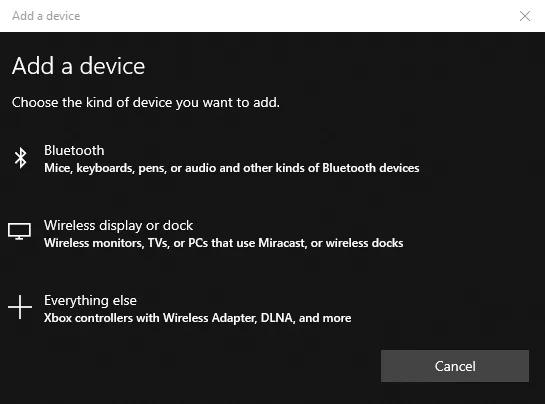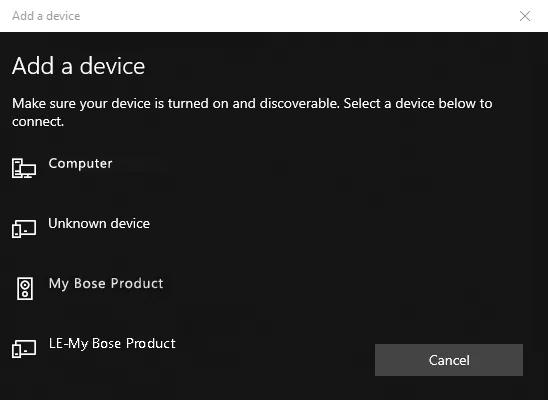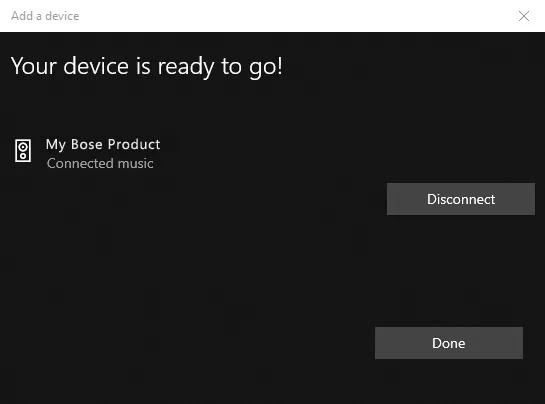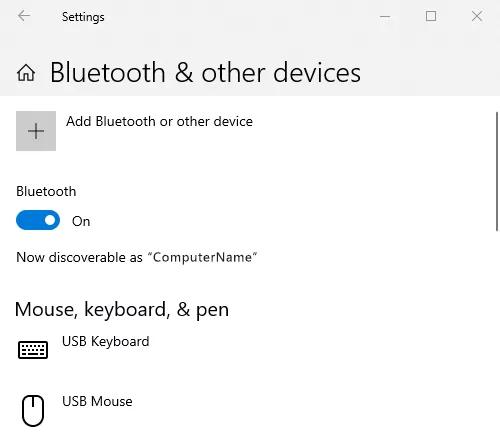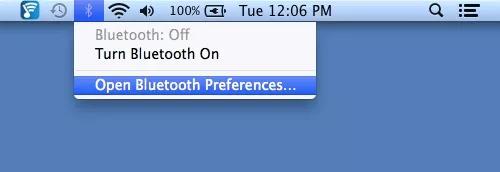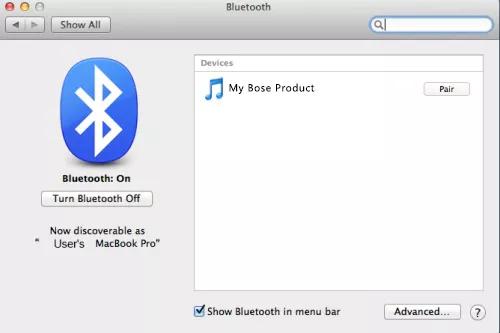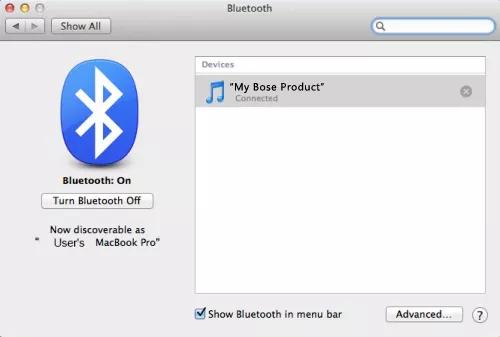连接蓝牙设备
了解如何将您的产品与智能手机或计算机等蓝牙设备无线配对。这使您可以控制从产品中听到的声音。
连接Bluetooth设备 | Bose QuietComfort Ultra 无线消噪耳机(第 2 代)
您可以使用产品上的按钮或 Bose 应用程序连接Bluetooth设备。
要进入配对模式:
- 在 Bose 应用程序中,轻触源按钮。
如果显示其他产品,轻触左上角的“我的 Bose”图标 ;;,选择所需的产品,然后轻触源按钮。
- 选择Bluetooth。
- 轻触“添加新设备”,使耳机可以连接到Bluetooth设备。
使用设备上的Bluetooth菜单连接
- 将电源/Bluetooth开关滑到右侧并按住 3 秒,直到听到“准备连接”且状态指示灯闪烁蓝色光。
- 在您的设备上,启用Bluetooth功能。Bluetooth Bluetooth 功能通常在“设置”菜单中。
- 从设备列表中选择您的耳机。
注意:在 Bose 应用程序中查找您为耳机输入的名称。如果您没有为耳机命名,将显示默认名称。
连接后,您会听到“已连接到(设备名称)”,状态指示灯常亮蓝色光 10 秒。
进一步帮助 - 在设备的Bluetooth菜单中选择您的产品。
智能手机、平板电脑或其他设备连接到设备。
- 在要连接的设备上,确保打开Bluetooth功能
- 在要连接的设备的Bluetooth列表中,选择您的 Bose 产品
如果您未在已发现或可用设备列表中看到您的 Bose 产品,轻触添加设备、扫描、刷新或类似内容,然后查找产品名称。
连接到 Windows 11。
-
在您的电脑上,选择开始按钮
- 选择设置
-
在左侧窗格中,选择 Bluetooth &; 设备
- 在右侧,确保 Bluetooth 开关处于打开位置
-
选择添加设备
-
当提示选择设备类型时,选择 Bluteooth。然后,Windows 将搜索可用的Bluetooth设备
-
从可用设备列表中选择您的 Bose 产品
提醒:如果您的产品出现两次,请选择旁边带有耳机或扬声器图标的产品。请勿选择名称中带有 LE- 的选项。如果您已经这样做,只需重新开始并选择另一个选项
-
单击“完成”。
连接到 Windows 10。
-
在您的电脑上,转到 Bluetooth® 设置
提醒:要实现这一目标,您可以单击左下角的 Windows 按钮,开始输入Bluetooth,然后选择Bluetooth和其他设备设置 -
如果 Bluetooth 已关闭,请将切换开关切换到“打开”
-
选择添加Bluetooth或其他设备
-
选择 Bluteooth
-
从可用设备列表中选择您的 Bose 产品
提醒:如果您的产品出现两次,请选择旁边带有耳机或扬声器图标的产品。请勿选择名称中带有 LE- 的选项。如果您已经这样做,只需重新开始并选择另一个选项
-
单击“完成”。
连接到 macOS 10.9.2 或更高版本。
-
在桌面上,单击右上角菜单栏中的 Bluetooth® 图标
-
单击打开Bluetooth首选项...
-
如果Bluetooth显示已关闭,请单击打开Bluetooth
-
从右侧的可用Bluetooth设备列表中,单击 Bose 产品旁边的“配对”,等待计算机确认其已连接。
连接到 Chrome OS。
- 在电脑上,选择屏幕右下角的时钟
- 选择Bluetooth
- 如果 Bluetooth 已关闭,请将其打开
- 从可用的Bluetooth设备列表中选择您的 Bose 产品。连接后,您的产品将列在已配对设备下方。